如何解决PPT文档只读问题
PPT是现在十分常用的文件格式之一,有些用户想知道如何解决PPT文档只读问题,接下来小编就给大家介绍一下具体的操作步骤。
具体如下:
1. 首先第一步打开电脑中的PPT文档,根据下图箭头所指,发现显示【只读】。

2. 第二步先退回桌面,接着鼠标右键单击PPT文档,在弹出的菜单栏中根据下图箭头所指,点击【属性】选项。

3. 第三步打开【属性】窗口后,先取消勾选【只读】,接着根据下图箭头所指,点击【确定】选项。
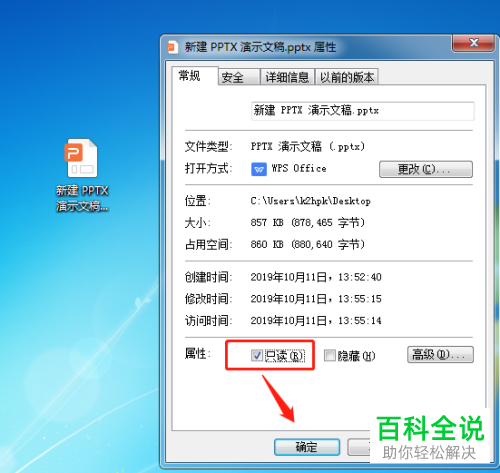
4. 第四步还可以点击左上角【文件】选项,在弹出的菜单栏中根据下图所示,点击【另存为】选项。
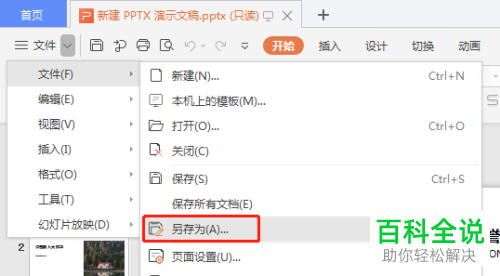
5. 第五步打开【另存为】窗口后,按照需求设置文件保存路径、文件名,接着根据下图箭头所指,点击【保存】选项。
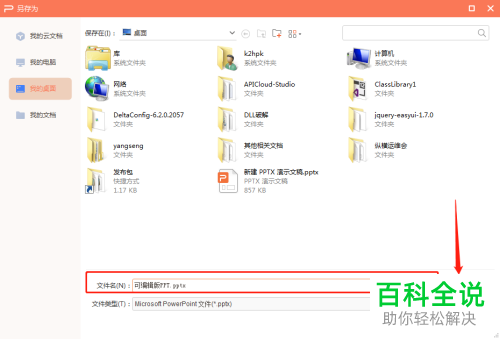
6. 最后重新打开另存后的PPT文档,根据下图箭头所指,即可正常编辑。
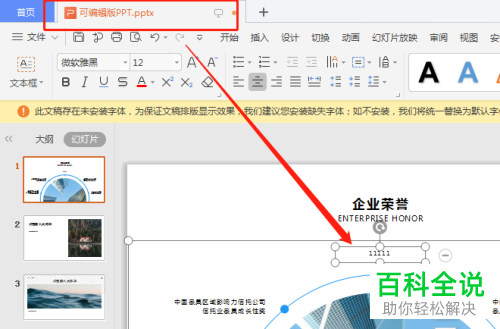
以上就是如何解决PPT文档只读问题的方法。
赞 (0)

